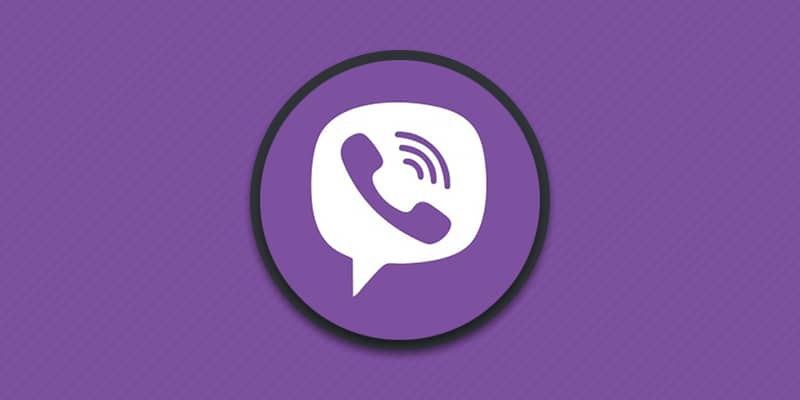Общение активно перетекает в сеть. На смену SMS переписке пришли мессенджеры, где верхнюю строчку в топе занимает Viber. Мессенджер располагает приложением для мобильных платформ, а так же настольной версией для компьютера. В чем особенности настольной программы, вы узнаете после прочтения обзора.
Возможности Вайбера для компьютера
В программе так же доступен обмен смайлами, Gif-анимациями и короткими видео, а ещё фирменными стикерами. Стикеры представляют собой набор анимированных и статичных изображений. Ещё доступен обмен фотографиями, видео, музыкальными композициями и другими файлами. Причем настольная версия программы позволяет сжимать изображения для экономии трафика или отправлять оригиналы в полном объеме. Кроме того отправленные сообщения поддаются редактированию или удалению, включая абонента, если сообщение было отправлено по ошибке.
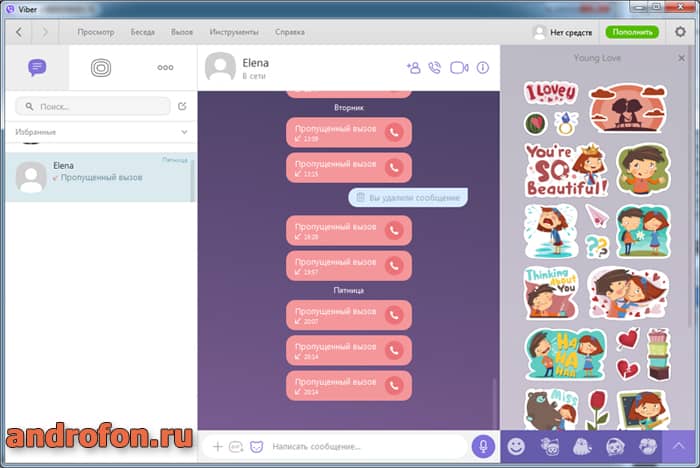
В приложении доступно создание групповых чатов для общения с несколькими пользователями. Максимальное количество участников в группе – 250. А вот создать видео или голосовую конференцию с несколькими абонентами, как в Skype, нельзя. Общение доступно только с одним абонентом. При звонке другого абонента, на экране звонящего отобразится текст «Занято».
Стоит так же отметить глубокую интеграцию с мобильным устройством. Переписка и история звонков автоматически дублируется в компьютере при использовании смартфона и наоборот. Причем по желанию разговор мгновенно переключается с телефона на компьютер, без необходимости завершения звонка.
В Вайбере доступны три основных вида общения: переписка, телефонный звонок и видео связь. Для работы сервиса необходим интернет, поэтому за использование программы плата не взимается, если оба абонента пользуются Viber. Исключение функция IP-телефонии под названием Viber Out – звонки на стационарные номера и телефоны без Viber. В таком случае стоимость каждой минуты оплачивается отдельно, согласно установленному тарифу. Пополнение счета доступно непосредственно в приложении.
Актуальная стоимость звонков в Viber Out доступна на официальной странице сервиса. Достаточно ввести название страны пребывания и получить информацию по текущим тарифам. Обычно предлагается универсальный тариф – оплата поминутно, либо с ежемесячной подпиской и пакетом минут на более выгодных условиях.
Особенности и возможности приложения Viber
- Бесплатная переписка, звонки и видеосвязь с пользователем Viber из любой страны.
- Платные звонки на стационарные и мобильные номера любой страны. Действуют поминутные, пакетные и безлимитные тарифы.
- Обмен стикерами, смайлами, Gif-анимациями и т.д.
- Отправка музыкальных композиций, изображений, видео и других файлов.
- Возможность редактировать и удалять сообщения, включая собеседника.
- Создание группы до 250 человек.
- Возможность перевода звонка с телефона на компьютер и наоборот, без необходимости завершения звонка.
Интерфейс
Дизайн компьютерной версии Viber схож со Skype. Сверху располагается панель управления приложением. А ещё панель инструментов с действиями над выбранным контактом – добавить в группу, телефонный или видео звонок, подробности контакта. Ниже находится окно с историей переписки, ещё ниже поле для ввода текста. Недавние чаты находятся в левой части экрана. Найти определенный контакт помогает телефонная книга и поиск.
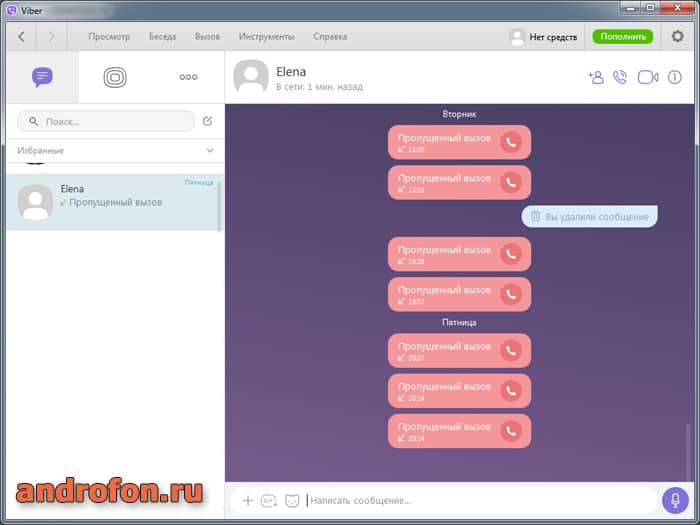
Технические требования
Для работы настольной версии Viber необходим компьютер, отвечающий минимальным аппаратным требованиям, указанным на официальной странице сервиса:
- Windows XP SP3 или выше, Mac OS X 10.7 или выше.
- 1 ГБ оперативной памяти.
- Процессор с двумя ядрами.
- Микрофон и наушники/динамики для голосовых звонков, камера для видеозвонков.
- Доступ к сети интернет.
- Мобильное устройство для авторизации: Android, iPhone, Blackberry или Windows Phone 8.
Где скачать Вайбер для компьютера
На нашем сайте можно скачать бесплатно Вайбер для Windows и для Вайбер для Mac. Мобильную версию Вайбера можно скачать тут. При необходимости вы можете скачать Viber с официального сайта.
Как установить Вайбер
Процесс установки прост. Достаточно скачать и запустить инсталляционный пакет на ПК. Выбрать конечную папку для установки. Подтвердить действие, после чего дождаться установки программы. Запустить утилиту и авторизоваться.
Как пользоваться
Viber для компьютера работает в виде дополнения. Предварительно необходимо создать учетную запись на смартфоне, а затем авторизоваться на ПК. В качестве учетной записи используется номер мобильного оператора. Подробный алгоритм действий по установке и авторизации в смотрите ниже.
Как создать учетную запись
Установите мобильную версию Viber на смартфон/планшет.
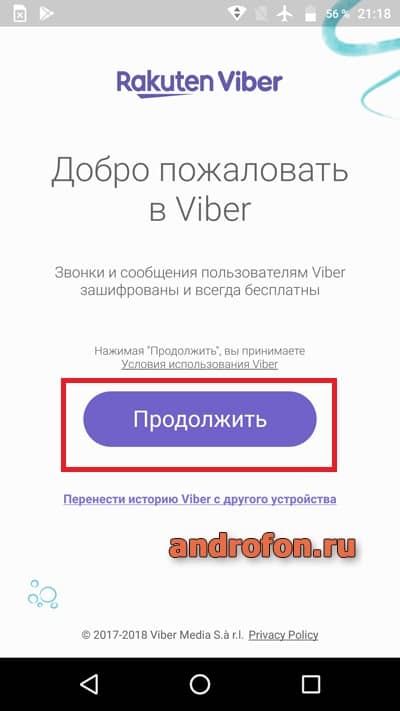
Запустите программу, укажите номер телефона.
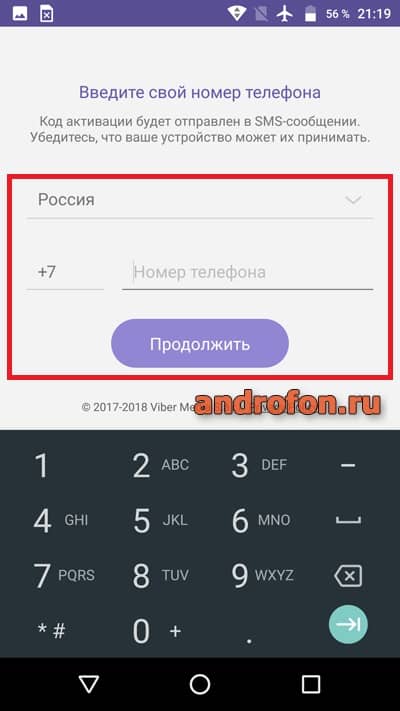
На телефон поступит звонок, не снимайте трубку. Если карточка установлена в другое устройство, в виде смс придет номер, что требуется ввести в приложении.
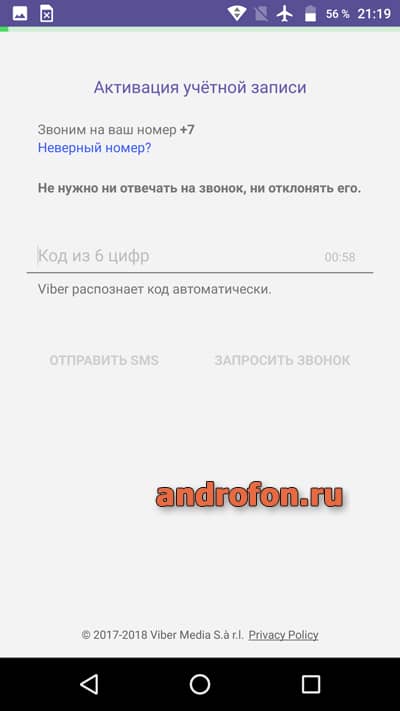
После ввода номера регистрация завершается, модно приступать к использованию сервиса.
Как авторизоваться в программе на ПК
- Запустите программу.
- Введите номер телефона, что используется в качестве логина.
- На экране компьютера, в программе, появится QR код, что требуется отсканировать устройством, где используется Viber с указанным ранее номером телефона.
- На экране смартфона/планшета появится поле для сканирования QR-кода. Наведите телефон и позвольте провести сканирование.
- Сканирование, синхронизация и подготовка к работе займет 1-3 секунды.
Как добавить новый контакт
Добавление новых контактов производится на мобильном устройстве двумя способами.
Способ 1: внести номер в телефонную книгу
- Откройте справочник.
- Выберите пункт для создания нового контакта.
- Внесите номер телефона, подпишите абонента и сохраните запись.
- Новый контакт, автоматически подвяжется к вашей учетной записи.
Способ 2: внести номер в мобильной утилите
Откройте программу.
Выберите вкладку «Контакты».
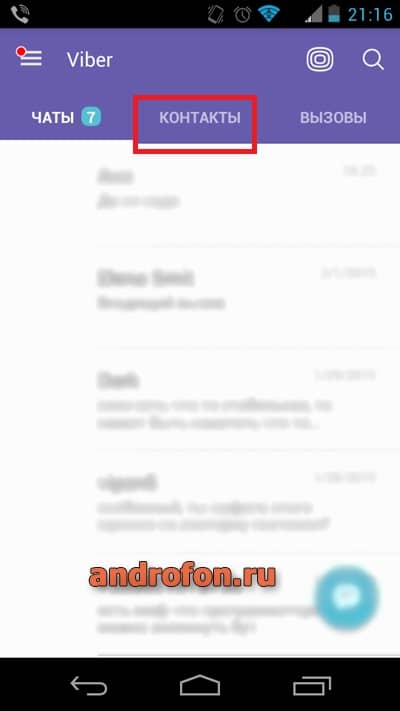
Внизу нажмите на кнопку добавления контакта.
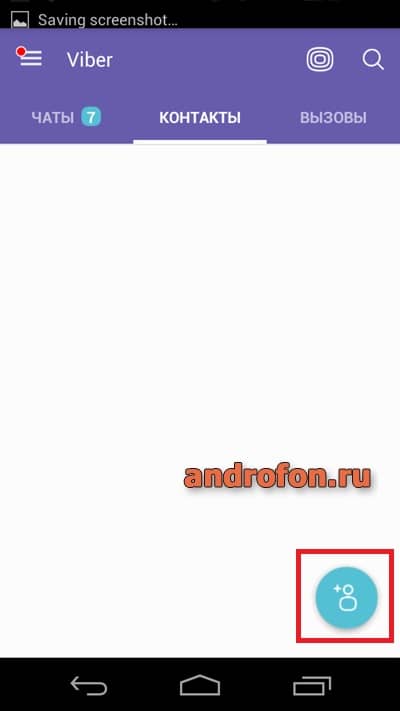
На следующей странице укажите номер абонента, а затем нажмите на кнопку «продолжить». Либо отсканируйте QR код.
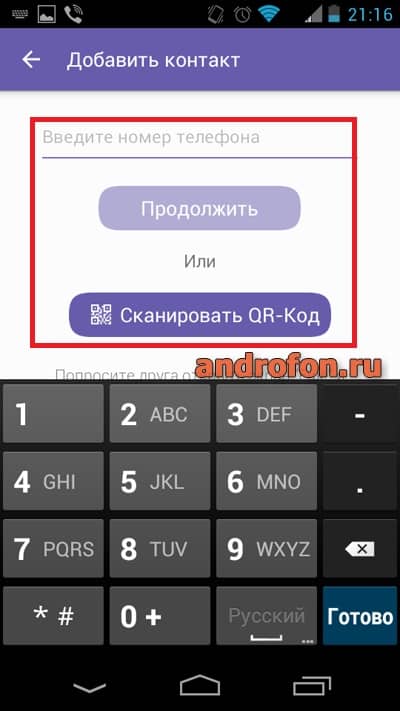
Безопасность
По заверению владельцев сервиса, защита переписки и прочей конфиденциальной информации зашифрована. При отправке данных информация шифруется, расшифровка производится на устройстве получателя. Ключи шифрования хранятся на устройствах абонентов, что исключает доступ к переписке посторонними лицами.
Так же при смене номера телефона, что используется для авторизации, всем контактам придет уведомление с новым номером. Сохранять новый номер не придется, подмена выполнится автоматически. Такая функция упрощает миграцию, а так же повышает безопасность при переписке.
Видео: установка Viber на компьютер
Видео: как установить Viber на андроид телефон или планшет
Вывод
В статье подробно описаны возможности Viber для компьютера. Так же описана безопасность сервиса, технические требования для работы, инструкция по установке и использования программы. Ещё в статье вы найдете инструкцию по добавлению новых контактов.
А каким мессенджером пользуетесь вы? Напишите в комментариях название программы, а так же основные для себя преимущества.